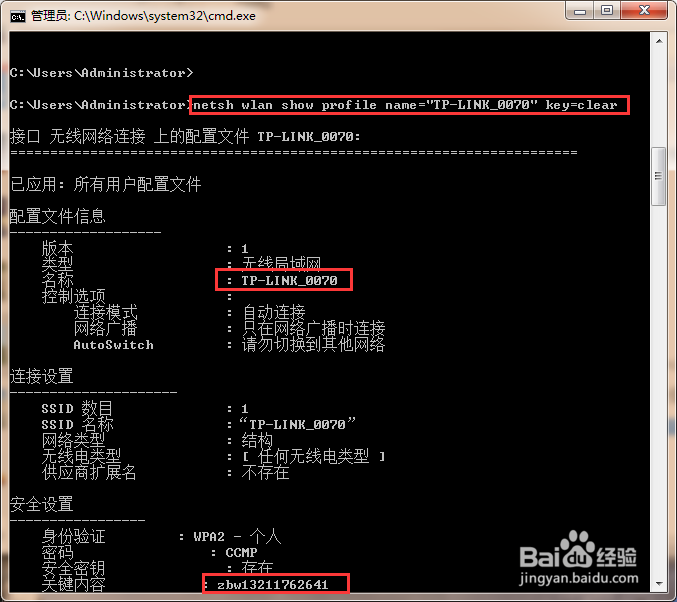笔记本win7系统环境下如何查看连接的wifi密码
1、“开始”-“运行” 输入“cmd”,“确定”调出命令提示符界面如下图:
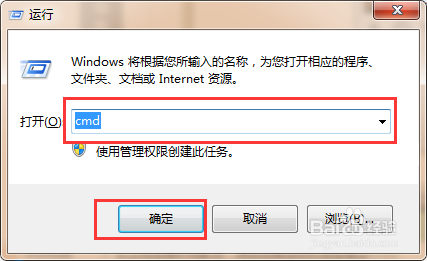
2、点击“确定”后会弹出一个黑屏的命令输入窗口。如下图:
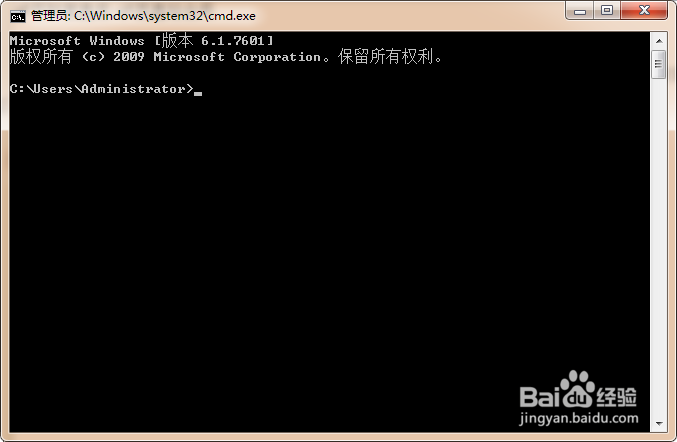
3、在命令输入窗口中输入netsh wlan show profiles如下图:
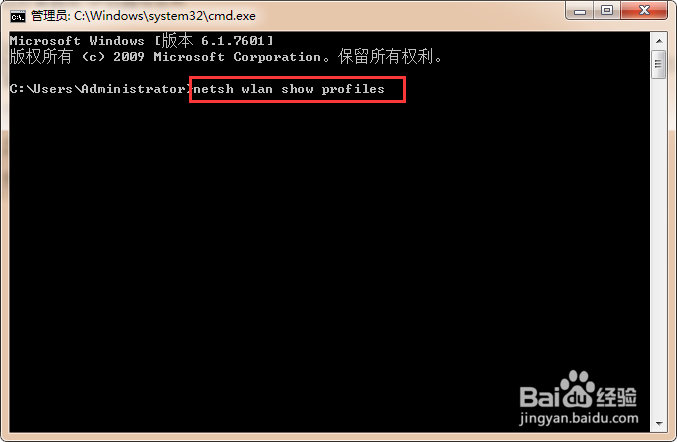
4、当命令输入完全正确后“回车《Enter》”,此时系统就会弹出以前连接的wifi账户信息。如下图:
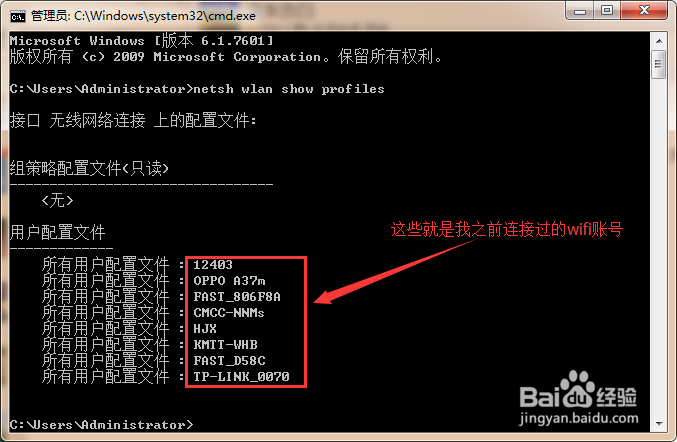
5、下面举几个例子针对性的找出几个账户自己已经忘记或模糊不清的密码!如下图:
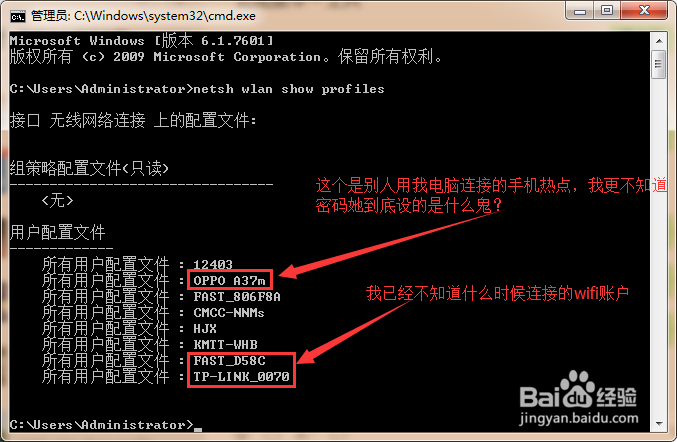
6、此时就以用户名为OPPO A37m为例。输入netsh wlan show profile name="OPPO A37m" key=clear如下图:
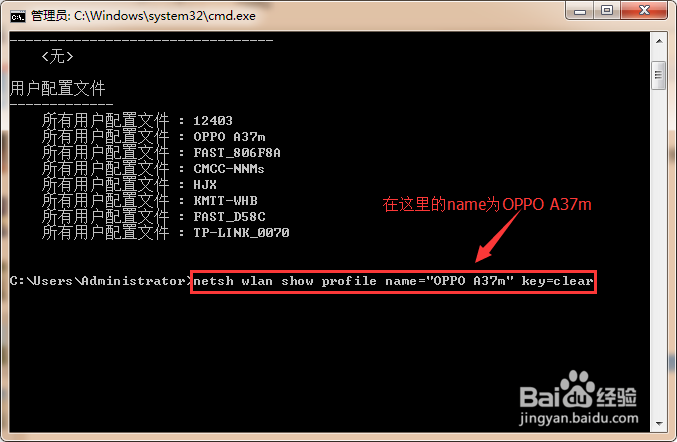
7、输入完成后“回车《Enter》”,此时系统就会弹出以前连接的wifi账户为OPPO A37m的相关信息。如密码、加密类型等。如下图:
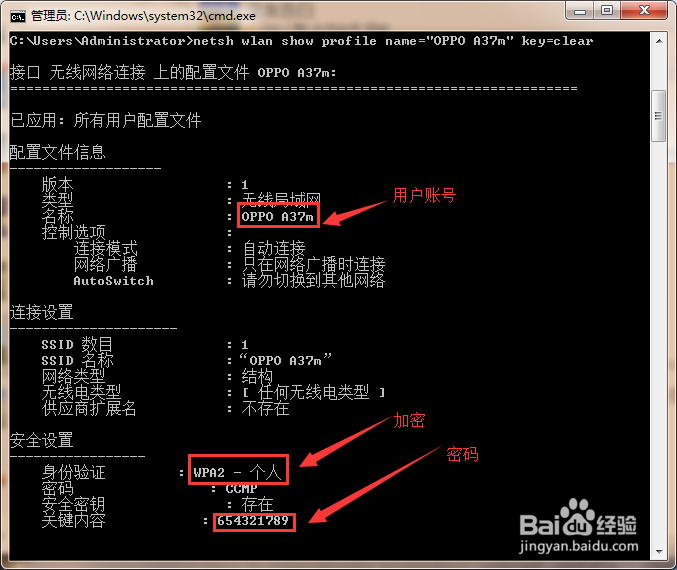
8、下面再试试用户名为TP-雉搽妤粲LINK_0070账户,输入netsh wlan show profile name="TP-LINK_0070" key=clear输入完成后“回车《Enter》”。密码就出来了。如下图: